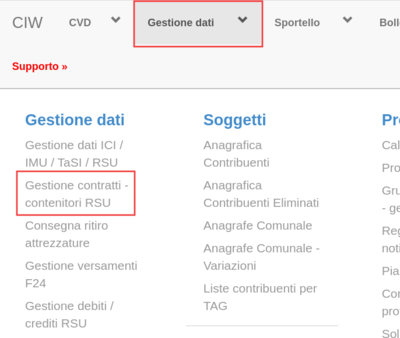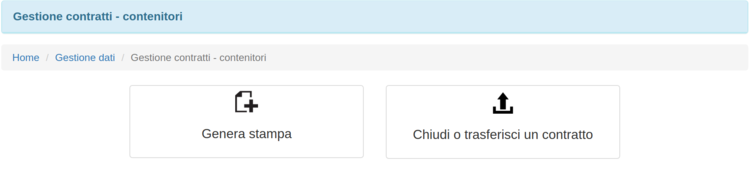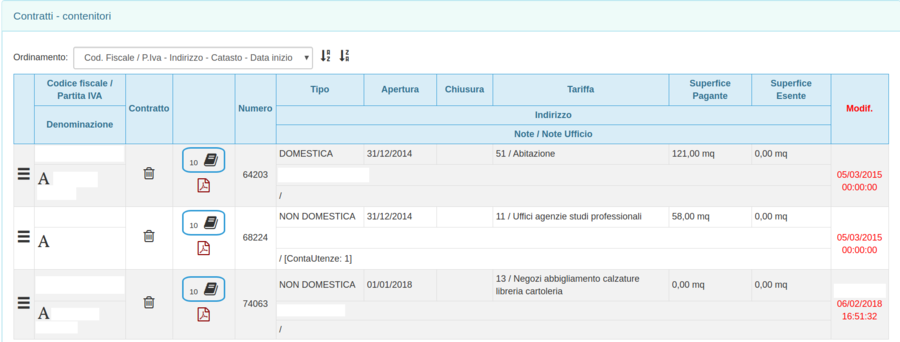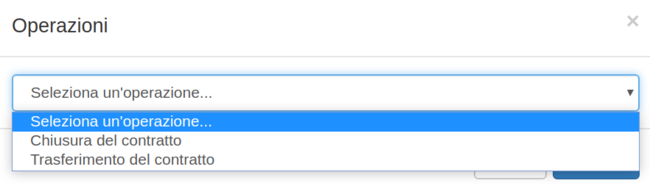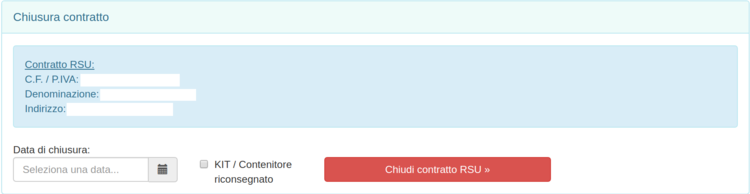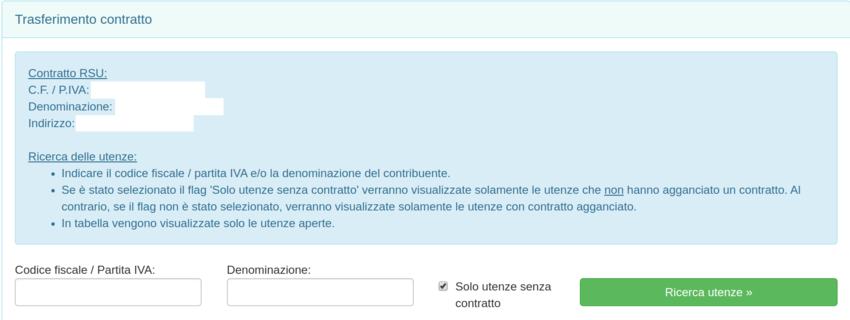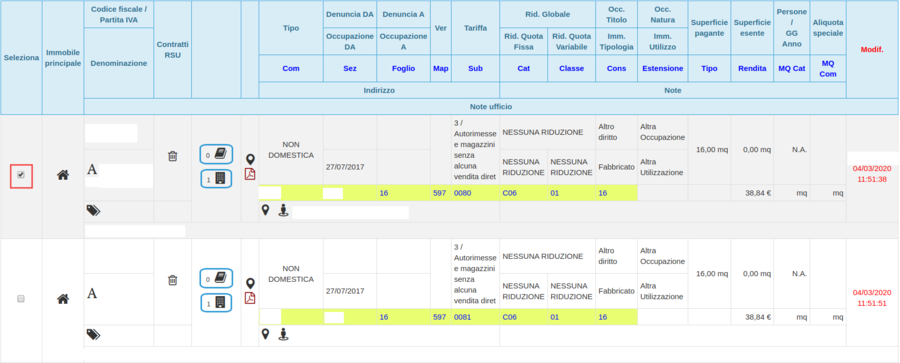Differenze tra le versioni di "Gestione contratti - Contenitori RSU"
| Riga 68: | Riga 68: | ||
<br/> | <br/> | ||
| − | {{wide image|Contratti08.png| | + | {{wide image|Contratti08.png|900px|}} |
<br/> | <br/> | ||
| Riga 103: | Riga 103: | ||
<br/> | <br/> | ||
| − | {{wide image|Contratti12.png| | + | {{wide image|Contratti12.png|850px|}} |
<br/> | <br/> | ||
Versione attuale delle 14:01, 3 apr 2020
Per chiudere e / o trasferire un contratto oppure per generare le stampe relative al dettaglio contratto contenitore, bisogna andare in Gestione Dati -> Gestione contratti contenitori RSU.
Dopo aver selezionato la voce dal menù Gestione Dati, il modulo presenta i seguenti tasti tra cui scegliere:
- Genera stampa
- Chiudi o trasferisci un contratto
Indice
Genera stampa
Per generare la stampa relativa al DETTAGLIO CONTRATTO CONTENITORE bisogna indicare il TAG del sacchetto oppure il codice del contenitore / rotolo.
Nel campo 'Codice contenitore / rotolo' è possibile indicare il codice contenitore, oppure uno dei codici esterni presenti (numero 1, numero 2 oppure numero 3).
La stampa mostra le seguenti tabelle:
- Dati del contribuente
- Dati del contratto
- Dati del contenitore
Chiudi o trasferisci un contratto
Prima di procedere con la chiusura o il trasferimento di un contratto, bisogna ricercare il contratto da trasferire o chiudere con i campi presenti nell'immagine sottostante.
La ricerca può essere effettuata per:
- Codice fiscale
- Denominazione
- Codice contenitore esterno
- Indirizzo
- Indirizzo catastale
Tramite l’apposito flag è inoltre possibile visualizzare solo i contratti RSU aperti nell’anno in corso oppure visualizzare anche i contratti RSU chiusi.
Dopo aver effettuato la ricerca, il programma mostra i contratti RSU attivi per il contribuente scelto dettagliando con Tariffa ed Indirizzo dei contratti disponibili.
Cliccando a sinistra della denominazione sul simbolo ![]() è possibile scegliere nella sinistra che appare, tra le seguenti opzioni:
è possibile scegliere nella sinistra che appare, tra le seguenti opzioni:
- Chiusura del contratto
- Trasferimento del contratto
Chiusura del contratto
Per chiudere il contratto selezionato bisogna inserire la data di chiusura ed eventualmente mettere il flag su “KIT / Contenitore riconsegnato” se il contribuente ha restituito le attrezzature che gli sono state distribuite.
Cliccando il tasto rosso “Chiudi Contratto RSU” la procedura chiude inserendo la data di fine indicata tutto quello che si riferisce al contratto selezionato, in particolare: utenze, attrezzature e contratto stesso.
Inserendo il flag, viene riportata anche una nota di riconsegna del Kit.
Trasferimento del contratto
Per trasferire un contratto da un contribuente ad un altro oppure da un contratto ad un’altro dello stesso contribuente, bisogna ricercare il contribuente di destinazione con le relative utenze.
Per agevolare la ricerca è stato impostato di default il flag su “Solo utenze senza contratto” per visualizzare solo le utenze prive di contratto che diventeranno la destinazione delle attrezzature che stiamo trasferendo.
Dopo aver effettuato la ricerca, bisogna selezionare l’utenza o le utenze verso cui trasferire le attrezzature presenti nel contratto di origine.
Infine si inserisce la data di trasferimento. Con il tasto “Trasferisci Contratto RSU” vengono chiuse tutte le attrezzature sul contratto di origine e vengono riaperte (alla data di trasferimento) sul contratto di destinazione.
E’ possibile usare come data di trasferimento la data di inizio utenza selezionata sopra se diversa da data trasferimento con l’apposito flag. In questo caso le attrezzature vengono riaperte alla data inizio dell’utenza selezionata e non alla data di trasferimento.